wingdings字体全可直接打印(execl)
自定义Excel表格的打印使用方法

自定义Excel表格的打印使用方法自定义Excel表格的打印使用方法自定义Excel表格的打印纸张默认状态下打印 Excel 文档,纸张类型为 A4 纸。
若没有 A4 型纸张,可重新设置表格的打印纸张,具体操作如下。
(1)打开需要打印的文档,单击“文件→页面设置”命令,打开“页面设置”对话框。
(2)选择“页面”选项卡,在“纸张大小”框下拉菜单中选择合适的纸张。
(3)单击“选项”按钮,从打开的对话框中还可自定义手功设置页面的宽度与高度。
用Excel表格实现机打支票对于财务人员来说填写支票是一项重要的日常工作。
使用电脑进行支票套印既可减少工作量,又能有效地避免填写失误,显然是个不错的选择。
下面就以Excel2003为例介绍一下套印支票的具体操作。
一、精确设置套印位置为了获得支票图样,你需要一台扫描仪或数码相机。
把支票放入扫描仪,扫描分辨率设定为100dpi、缩放比100。
在预览图形上调整扫描区域框使它尽量靠近支票边,或者在扫描后再用图形处理软件进行修剪。
最后把扫描的图像处理后保存为ZP.bmp。
编注:如果用数码相机拍照,可以将照片在Photoshop软件中放大尺寸,使它和实际的支票尺寸相同。
1.设置定位背景启动Excel,单击菜单栏的“格式/工作表/背景…”打开工作表背景对话框,把刚才保存的ZP.bmp设定为背景。
单击工具栏上显示比例的下拉列表框,把显示比例设定为106%。
注:106%的比例是这样得来的。
在把扫描的支票图设置为电子表格背景后,设置显示比例为100%,用绘图工具栏中的“矩形”工具画一个与背景支票等高的矩形,打印出来。
量得打印出的矩形高为8.5厘米,直接量取支票的高度为8厘米,8.5÷8=106%就是所需的`比例。
2.设置界面及数据定位通过拖动行、列标题的边界调整行高列宽,再配合使用格式工具栏中的“合并及居中”按钮,让支票中要每个要填写的位置均正好与一个单元格重合。
对于日期的年月日、小写金额的个十百千的格子都只要合并在一个单元格就够了。
EXCEL精确定位打印

EXCEL精确定位打印2009-01-04 11:59Excel 中行高和列宽确实不是公制的。
它的行高是以磅为单位,1mm = 2.835 磅;而它的列宽与 Excel 的使用的字体有关,出现在“标准列宽”框中的数字为适合于单元格的标准字体的数字 0-9 的平均值(Excel的『帮助』中的解释)。
因为在一些字体中,0与1其宽度有可能不一样,因此 Excel 是以“标准字体”的 0123456789 这 10 个字符的平均值为计量单位。
字体是指菜单中的【工具】-【选项】-常规中的标准字体(当然与字大小也有关)一个单位列宽为多少磅可用VBA得到:=Range("A1").Width 或者 Columns(1).ColumnWidth必须注意,这个 A1 单元格不能是合并了的单元格。
比如:在简体 Office,默认标准字体(宋体12号)情况下Range("A1").Width/Columns(1).ColumnWidth=6.444这样行高为56.7,列宽为8.799时,为2*2CM一个可以参考的关系表:CM Inches Points Pitch (CPI)0.235 0.093 6.67 18.000.236 0.093 6.69 17.950.236 0.093 6.70 17.900.237 0.093 6.72 17.850.238 0.094 6.74 17.800.238 0.094 6.76 17.750.239 0.094 6.78 17.700.240 0.094 6.80 17.650.241 0.095 6.82 17.600.241 0.095 6.84 17.550.242 0.095 6.86 17.500.243 0.096 6.88 17.450.243 0.096 6.90 17.400.244 0.096 6.92 17.350.245 0.096 6.94 17.300.245 0.097 6.96 17.250.246 0.097 6.98 17.200.247 0.097 7.00 17.150.248 0.097 7.02 17.100.248 0.098 7.04 17.050.249 0.098 7.06 17.000.250 0.098 7.08 16.950.251 0.099 7.12 16.85 0.252 0.099 7.14 16.80 0.253 0.100 7.16 16.75 0.253 0.100 7.19 16.70 0.254 0.100 7.21 16.65 0.255 0.100 7.23 16.60 0.256 0.101 7.25 16.55 0.257 0.101 7.27 16.50 0.257 0.101 7.29 16.45 0.258 0.102 7.32 16.40 0.259 0.102 7.34 16.35 0.260 0.102 7.36 16.30 0.261 0.103 7.38 16.25 0.261 0.103 7.41 16.20 0.262 0.103 7.43 16.15 0.263 0.104 7.45 16.10 0.264 0.104 7.48 16.05 0.265 0.104 7.50 16.00 0.265 0.104 7.52 15.95 0.266 0.105 7.55 15.90 0.267 0.105 7.57 15.85 0.268 0.105 7.59 15.80 0.269 0.106 7.62 15.75 0.270 0.106 7.64 15.70 0.271 0.106 7.67 15.65 0.271 0.107 7.69 15.60 0.272 0.107 7.72 15.55 0.273 0.108 7.74 15.50 0.274 0.108 7.77 15.45 0.275 0.108 7.79 15.40 0.276 0.109 7.82 15.35 0.277 0.109 7.84 15.30 0.278 0.109 7.87 15.25 0.279 0.110 7.89 15.20 0.279 0.110 7.92 15.15 0.280 0.110 7.95 15.10 0.281 0.111 7.97 15.05 0.282 0.111 8.00 15.00 0.283 0.111 8.03 14.95 0.284 0.112 8.05 14.90 0.285 0.112 8.08 14.85 0.286 0.113 8.11 14.80 0.287 0.113 8.14 14.750.289 0.114 8.19 14.65 0.290 0.114 8.22 14.60 0.291 0.115 8.25 14.55 0.292 0.115 8.28 14.50 0.293 0.115 8.30 14.45 0.294 0.116 8.33 14.40 0.295 0.116 8.36 14.35 0.296 0.117 8.39 14.30 0.297 0.117 8.42 14.25 0.298 0.117 8.45 14.20 0.299 0.118 8.48 14.15 0.300 0.118 8.51 14.10 0.301 0.119 8.54 14.05 0.302 0.119 8.57 14.00 0.303 0.119 8.60 13.95 0.305 0.120 8.63 13.90 0.306 0.120 8.66 13.85 0.307 0.121 8.70 13.80 0.308 0.121 8.73 13.75 0.309 0.122 8.76 13.70 0.310 0.122 8.79 13.65 0.311 0.123 8.82 13.60 0.312 0.123 8.86 13.55 0.314 0.123 8.89 13.50 0.315 0.124 8.92 13.45 0.316 0.124 8.96 13.40 0.317 0.125 8.99 13.35 0.318 0.125 9.02 13.30 0.319 0.126 9.06 13.25 0.321 0.126 9.09 13.20 0.322 0.127 9.13 13.15 0.323 0.127 9.16 13.10 0.324 0.128 9.20 13.05 0.326 0.128 9.23 13.00 0.327 0.129 9.27 12.95 0.328 0.129 9.30 12.90 0.329 0.130 9.34 12.85 0.331 0.130 9.38 12.80 0.332 0.131 9.41 12.75 0.333 0.131 9.45 12.70 0.335 0.132 9.49 12.65 0.336 0.132 9.52 12.60 0.337 0.133 9.56 12.550.340 0.134 9.64 12.450.341 0.134 9.68 12.400.343 0.135 9.72 12.350.344 0.136 9.76 12.300.346 0.136 9.80 12.250.347 0.137 9.84 12.200.348 0.137 9.88 12.150.350 0.138 9.92 12.100.351 0.138 9.96 12.050.353 0.139 10.00 12.000.354 0.139 10.04 11.950.356 0.140 10.08 11.900.357 0.141 10.13 11.850.359 0.141 10.17 11.800.360 0.142 10.21 11.750.362 0.142 10.26 11.700.363 0.143 10.30 11.650.365 0.144 10.34 11.600.367 0.144 10.39 11.550.368 0.145 10.43 11.500.370 0.146 10.48 11.450.371 0.146 10.53 11.400.373 0.147 10.57 11.350.375 0.147 10.62 11.300.376 0.148 10.67 11.250.378 0.149 10.71 11.200.380 0.149 10.76 11.150.381 0.150 10.81 11.100.383 0.151 10.86 11.050.385 0.152 10.91 11.000.387 0.152 10.96 10.950.388 0.153 11.01 10.900.390 0.154 11.06 10.850.392 0.154 11.11 10.800.394 0.155 11.16 10.750.396 0.156 11.21 10.700.397 0.156 11.27 10.650.399 0.157 11.32 10.60 继续:0.401 0.158 11.37 10.550.403 0.159 11.43 10.500.405 0.159 11.48 10.450.407 0.160 11.54 10.400.411 0.162 11.65 10.30 0.413 0.163 11.71 10.25 0.415 0.163 11.76 10.20 0.417 0.164 11.82 10.15 0.419 0.165 11.88 10.10 0.421 0.166 11.94 10.05 0.423 0.167 12.00 10.00 0.425 0.168 12.06 9.95 0.428 0.168 12.12 9.90 0.430 0.169 12.18 9.85 0.432 0.170 12.24 9.80 0.434 0.171 12.31 9.75 0.436 0.172 12.37 9.70 0.439 0.173 12.44 9.65 0.441 0.174 12.50 9.60 0.443 0.175 12.57 9.55 0.446 0.175 12.63 9.50 0.448 0.176 12.70 9.45 0.450 0.177 12.77 9.40 0.453 0.178 12.83 9.35 0.455 0.179 12.90 9.30 0.458 0.180 12.97 9.25 0.460 0.181 13.04 9.20 0.463 0.182 13.11 9.15 0.465 0.183 13.19 9.10 0.468 0.184 13.26 9.05 0.470 0.185 13.33 9.00 0.473 0.186 13.41 8.95 0.476 0.187 13.48 8.90 0.478 0.188 13.56 8.85 0.481 0.189 13.64 8.80 0.484 0.190 13.71 8.75 0.487 0.192 13.79 8.70 0.489 0.193 13.87 8.65 0.492 0.194 13.95 8.60 0.495 0.195 14.04 8.55 0.498 0.196 14.12 8.50 0.501 0.197 14.20 8.45 0.504 0.198 14.29 8.40 0.505 0.199 14.32 8.38 0.507 0.200 14.37 8.35 0.510 0.201 14.46 8.30 0.513 0.202 14.55 8.250.519 0.204 14.72 8.15 0.523 0.206 14.81 8.10 0.526 0.207 14.91 8.05 0.529 0.208 15.00 8.00 0.532 0.210 15.09 7.95 0.536 0.211 15.19 7.90 0.539 0.212 15.29 7.85 0.543 0.214 15.38 7.80 0.546 0.215 15.48 7.75 0.550 0.216 15.58 7.70 0.553 0.218 15.69 7.65 0.557 0.219 15.79 7.60 0.561 0.221 15.89 7.55 0.564 0.222 16.00 7.50 0.568 0.224 16.11 7.45 0.572 0.225 16.22 7.40 0.576 0.227 16.33 7.35 0.580 0.228 16.44 7.30 0.584 0.230 16.55 7.25 0.588 0.231 16.67 7.20 0.592 0.233 16.78 7.15 0.596 0.235 16.90 7.10 0.600 0.236 17.02 7.05 0.605 0.238 17.14 7.00 0.609 0.240 17.27 6.95 0.614 0.242 17.39 6.90 0.618 0.243 17.52 6.85 0.623 0.245 17.65 6.80 0.627 0.247 17.78 6.75 0.632 0.249 17.91 6.70 0.637 0.251 18.05 6.65 0.641 0.253 18.18 6.60 0.646 0.254 18.32 6.55 0.651 0.256 18.46 6.50 0.656 0.258 18.60 6.45 0.661 0.260 18.75 6.40 0.667 0.262 18.90 6.35 0.672 0.265 19.05 6.30 0.677 0.267 19.20 6.25 0.683 0.269 19.35 6.20 0.688 0.271 19.51 6.15 0.694 0.273 19.67 6.10 0.700 0.275 19.83 6.050.711 0.280 20.17 5.95 0.718 0.282 20.34 5.90 0.724 0.285 20.51 5.85 0.730 0.287 20.69 5.80 0.736 0.290 20.87 5.75 0.743 0.292 21.05 5.70 0.749 0.295 21.24 5.65 0.756 0.298 21.43 5.60 0.763 0.300 21.62 5.55 0.770 0.303 21.82 5.50 0.777 0.306 22.02 5.45 0.784 0.309 22.22 5.40 0.791 0.312 22.43 5.35 0.799 0.314 22.64 5.30 0.806 0.317 22.86 5.25 0.814 0.321 23.08 5.20 0.822 0.324 23.30 5.15 0.830 0.327 23.53 5.10 0.838 0.330 23.76 5.05 0.847 0.333 24.00 5.00 0.855 0.337 24.24 4.95 0.864 0.340 24.49 4.90 0.873 0.344 24.74 4.85 0.882 0.347 25.00 4.80 0.891 0.351 25.26 4.75 0.901 0.355 25.53 4.70 0.910 0.358 25.81 4.65 0.920 0.362 26.09 4.60 0.930 0.366 26.37 4.55 0.941 0.370 26.67 4.50 0.951 0.375 26.97 4.45 0.962 0.379 27.27 4.40 0.973 0.383 27.59 4.35 0.984 0.388 27.91 4.300.996 0.392 28.24 4.251.000 0.394 28.34 4.235 1.008 0.397 28.57 4.20 1.020 0.402 28.92 4.15 1.033 0.407 29.27 4.10 1.045 0.412 29.63 4.05 1.058 0.417 30.00 4.00 1.072 0.422 30.38 3.95 1.085 0.427 30.77 3.901.114 0.439 31.58 3.80 1.129 0.444 32.003.75 1.144 0.450 32.43 3.70 1.160 0.457 32.88 3.65 1.176 0.463 33.33 3.60 1.192 0.469 33.80 3.55 1.210 0.476 34.29 3.50 1.227 0.483 34.78 3.45 1.245 0.490 35.29 3.40 1.264 0.498 35.82 3.35 1.283 0.505 36.36 3.30 1.303 0.513 36.92 3.25 1.323 0.521 37.50 3.20 1.344 0.529 38.10 3.15 1.366 0.538 38.71 3.10 1.388 0.546 39.34 3.05 1.411 0.556 40.00 3.00 1.435 0.565 40.68 2.95 1.460 0.575 41.38 2.90 1.485 0.585 42.11 2.85 1.512 0.595 42.86 2.80 1.539 0.606 43.64 2.75 1.568 0.617 44.44 2.70 1.597 0.629 45.28 2.65 1.628 0.641 46.15 2.60 1.660 0.654 47.06 2.55 1.693 0.667 48.00 2.50 1.728 0.680 48.98 2.45 1.764 0.694 50.00 2.40 1.801 0.709 51.06 2.35 1.841 0.725 52.17 2.30 1.881 0.741 53.33 2.25 1.924 0.758 54.55 2.201.969 0.775 55.812.152.016 0.794 57.14 2.10 2.065 0.813 58.54 2.05 2.117 0.833 60.00 2.00 2.171 0.855 61.54 1.95 2.228 0.877 63.16 1.90 2.288 0.901 64.86 1.85 2.352 0.926 66.67 1.80 2.419 0.952 68.57 1.75 2.490 0.980 70.59 1.702.566 1.010 72.73 1.65。
手把手教你在Word、Excel2007的方框(□)中打勾和打叉等特殊符号的技巧
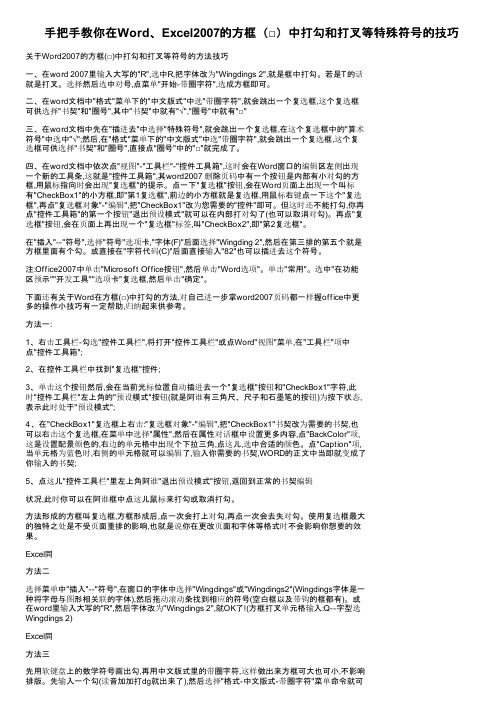
手把手教你在Word、Excel2007的方框(□)中打勾和打叉等特殊符号的技巧关于Word2007的方框(□)中打勾和打叉等符号的方法技巧一、在word 2007里输入大写的"R",选中R,把字体改为"Wingdings 2",就是框中打勾。
若是T的话就是打叉。
选择然后选中对号,点菜单"开始-带圈字符",选成方框即可。
二、在word文档中"格式"菜单下的"中文版式"中选"带圈字符",就会跳出一个复选框,这个复选框可供选择"书契"和"圈号",其中"书契"中就有"√","圈号"中就有"□"三、在word文档中先在"插进去"中选择"特殊符号",就会跳出一个复选框,在这个复选框中的"算术符号"中选中"√";然后,在"格式"菜单下的"中文版式"中选"带圈字符",就会跳出一个复选框,这个复选框可供选择"书契"和"圈号",直接点"圈号"中的"□"就完成了。
四、在word文档中依次点"视图"-"工具栏"-"控件工具箱",这时会在Word窗口的编辑区左侧出现一个新的工具条,这就是"控件工具箱",其word2007 删除页码中有一个按钮是内部有小对勾的方框,用鼠标指向时会出现"复选框"的提示。
点一下"复选框"按钮,会在Word页面上出现一个叫标有"CheckBox1"的小方框,即"第1复选框",前边的小方框就是复选框,用鼠标右键点一下这个"复选框",再点"复选框对象"-"编辑",把"CheckBox1"改为您需要的"控件"即可。
打印Excel工作簿内所有文档操作方法

如何一次打印出工作簿内的全部文档
有时候一个Excel工作簿内有数个甚至数十个工作表,一个工作表内又分为数页甚至数十数页文档,当需要工作簿内的全部文档时而一次一个工作表地打印比较麻烦。
按下述方法操作,点击一次打印机命令即可打印出工作簿内的所有文档页面:
1、首先象打印一般文件一样,调出打印机对话框。
再在打印机对话框中选击[整个工作簿]按钮,至圆符中心
为绿。
2、象打印一般文件一样,点击[确定]按钮。
即可一次性打印出Excel工作簿内的所有文档。
3、此操作不管工作簿内有多少个文档页面均能一次性打印完毕。
4、当一次性需要打印一式多份文档时,在“打印份数(C):”右侧的份数框内输入相应数字即可。
5、当打印一式多份文档时,最好是勾选上“逐份打印”,这样就能节省您大量分页装订的时间。
6、当工作簿内有少量个工作表不需要打印时,将该工作表隐藏即可。
操作方法如下:
(1).隐藏工作表:右击要隐藏的工作表标签处→调出工作表标签对话框→右击[隐藏(H)]。
(2).调出隐藏工作表:在任一工作表标签处右击→调出工作表标签对话框→右击[取消隐藏(U)…]。
如何在Excel中设置自动打印区域

如何在Excel中设置自动打印区域在Excel中,设置自动打印区域可以提高工作效率和打印准确度。
通过正确设置自动打印区域,可以确保只打印需要的数据,并且可以节省打印纸张和墨水的使用。
本文将向您介绍如何在Excel中设置自动打印区域。
一、打开Excel并选择工作表首先,打开Excel并选择您要设置自动打印区域的工作表。
请注意,不同的工作表可以有不同的自动打印设置。
二、选择要打印的区域在Excel中,您可以选择要打印的特定区域。
首先,单击并拖动鼠标以选择您要打印的区域。
您也可以使用Ctrl键配合鼠标单击选择多个区域。
三、进入页面设置在Excel的菜单栏中,找到“页面布局”或“页面设置”选项。
点击进入页面设置。
四、设置打印区域在页面设置中,选择“打印”选项卡。
您将看到一个“打印区域”或“区域”选项。
点击该选项。
五、设置自动打印区域在“打印区域”选项中,选择“自定义”或“自动”选项。
在某些版本的Excel中,您可能需要点击“编辑”按钮来设置自动打印区域。
六、设置自动打印区域范围在设置自动打印区域的对话框中,选择“输入”或“选择”选项。
然后,输入或选择您想要自动打印的区域范围。
您还可以设置其他打印选项,如打印方向、纸张大小等。
七、确认并保存设置设置完自动打印区域后,点击“确定”保存设置。
您可以预览打印效果,确保打印的内容符合您的需求。
八、打印工作表设置完成后,您可以直接打印工作表。
根据您所选择的自动打印设置,Excel将自动打印指定的区域。
您可以通过点击“打印”按钮或使用打印快捷键Ctrl + P来执行打印操作。
总结:通过正确设置自动打印区域,您可以在Excel中提高工作效率和打印准确度。
请确保在设置自动打印区域之前,正确选择工作表和要打印的区域。
通过页面设置中的“打印区域”选项,选择“自定义”或“自动”选项来设置自动打印区域。
最后,确认并保存您的设置,并执行打印操作。
希望本文对您在Excel中设置自动打印区域有所帮助。
Excel技巧应用篇:10个Excel打印技巧,1秒竟然就可以打印所有内容!

Excel技巧应用篇:10个Excel打印技巧,1秒竟然就可以打印所有内容!跟大家介绍10个最常用到的Excel打印技巧,让大家可以更加高效地工作和节约资源。
1.打印网格线在我们浪费的8000多张打印纸里面,有200多张都是因为没有打印出网格线而废弃的,如果你是职场老司机,肯定不会犯这样低级的错误,但是刚入职的员工往往没经过培训,就很容易犯下这样的错误。
所以,我们可以选择【页面布局】中【网格线】,然后勾选【打印】,然后就可以将网格线打印出来了。
具体的打印效果如下,如果你没有按如上所示的操作,打印出来就是没有任何边框的表格了。
2.打印标题行相信大家都知道,如果设置打印标题行,那么你的表格打印出来几百页,却只有第一页有标题,如果这个时候翻到后面的数据的时候,你就会发现具体的数值对不上项目,这样就会给我们分析数据带来实质上的困难,所以这个时候最好的方法就是设置打印标题,保证每一页的数据都能对应上你想看的项目。
首先,我们依然选择【页面布局】按钮,然后勾选【打印标题】:接下来我们在【顶端标题行】中选择要打印的标题区域即可,按照这个操作无论你打印的表格有多少页,都会在接下来的每一页中显示具体的标题了。
3.缩放打印为了方便对于数据进行对比,有时候我们会对多页的表格进行缩放,以此让它们可以打印在同一张A4纸上,这个时候我们也有具体的操作方法。
首先,我们打开【文件】按钮:然后,选择【打印】,打开【无缩放】按钮:最后,选择【将工作表调整为一页】:4.单色打印在Excel表格中,我们有时候为了标出重点,会用不同颜色的字体或者填充,如果直接打印出来会深一块、浅一块,非常的不美观,所以这个时候,我们最好设置为单色打印,保证打印出来后,整个界面的颜色统一,方便我们进行查阅。
同样我们在【页面布局】打开【页面设置】:接下来在【工作表】中勾选【单色打印】即可:5.不打印错误值Excel出现错误值是常有的事情,如果只是自己看,当然没有什么问题,但是如果提交给上级,甚至是有时候需要拿给领导看,这个时候我们就需要将错误值屏蔽掉了。
如何在Excel中设置打印标题行或列
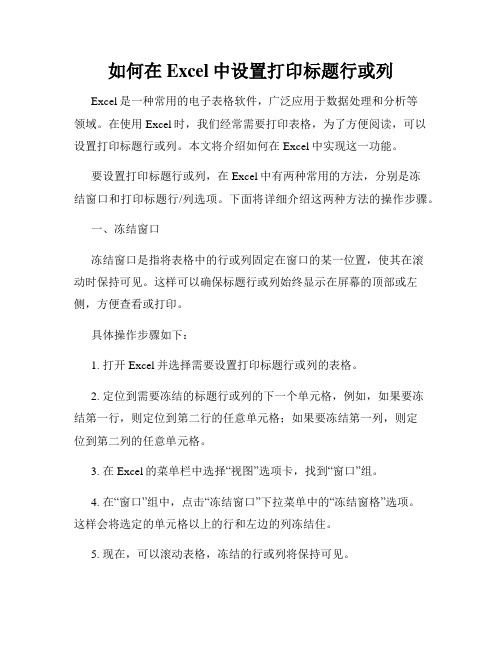
如何在Excel中设置打印标题行或列Excel是一种常用的电子表格软件,广泛应用于数据处理和分析等领域。
在使用Excel时,我们经常需要打印表格,为了方便阅读,可以设置打印标题行或列。
本文将介绍如何在Excel中实现这一功能。
要设置打印标题行或列,在Excel中有两种常用的方法,分别是冻结窗口和打印标题行/列选项。
下面将详细介绍这两种方法的操作步骤。
一、冻结窗口冻结窗口是指将表格中的行或列固定在窗口的某一位置,使其在滚动时保持可见。
这样可以确保标题行或列始终显示在屏幕的顶部或左侧,方便查看或打印。
具体操作步骤如下:1. 打开Excel并选择需要设置打印标题行或列的表格。
2. 定位到需要冻结的标题行或列的下一个单元格,例如,如果要冻结第一行,则定位到第二行的任意单元格;如果要冻结第一列,则定位到第二列的任意单元格。
3. 在Excel的菜单栏中选择“视图”选项卡,找到“窗口”组。
4. 在“窗口”组中,点击“冻结窗口”下拉菜单中的“冻结窗格”选项。
这样会将选定的单元格以上的行和左边的列冻结住。
5. 现在,可以滚动表格,冻结的行或列将保持可见。
通过上述操作,我们就成功地将标题行或列冻结在Excel窗口中了。
在打印时,冻结的标题行或列会自动显示在每一页的顶部或左侧。
二、打印标题行/列选项除了冻结窗口,Excel还提供了打印选项来控制是否打印标题行或列。
这种方法适用于只需要在打印时显示标题行或列的情况。
具体操作步骤如下:1. 打开Excel并选择需要设置打印标题行或列的表格。
2. 在Excel的菜单栏中选择“页面布局”选项卡,找到“页面设置”组。
3. 点击“页面设置”组中的“打印标题”按钮。
这将打开“页面设置”对话框。
4. 在“页面设置”对话框中的“页眉/页脚”选项卡中,可以看到“打印标题行”和“打印标题列”两个选项。
5. 如果要打印标题行,请勾选“打印标题行”选项;如果要打印标题列,请勾选“打印标题列”选项。
excel表格口里打勾

竭诚为您提供优质文档/双击可除excel表格口里打勾篇一:wordexcel,小方框里面怎么打勾word中,小方框里面怎么打勾1、先插入数学符号√,在工具栏上有一个字符边框,点一下就好了。
格式-中文版式-带圈字符也可达到类似功能。
2、点菜单插入--符号--字体选wingdings2,双击带框钩号即可。
方框打勾:单元格输入:R-->字型选wingdings2方框打叉单元格输入:q-->字型选wingdings23、在模板中新建专业型传真,里面有框,双击后打勾,copy就ok4.使用“视图”中的控件工具箱,选择“复选框”,然后退出“设计模式”ps:前三种方法均可通过调(excel表格口里打勾)整字体大小来调整方框的大小所谓的在woRd中方框中打勾,应该指的是进行复选操作。
你所说的方框指的就是复选框,单击复选框,表示选中,出现一个勾号;再单击可以取消复选。
如果是这样的,操作为:在工具栏中空白处右键,选择“控件工具箱”,这是该工具处于设计状态,在控件工具箱中选择复选框控件,然后,右键在文档中的这个控件,选择属性,在caption属性中输入这个复选的文字说明,若文字内容没有正常显示,可用鼠标按住句柄进行调整,直到合适的显示了全部内容,再单击设计模式如何在excel中插入方框,并在里面打勾号?如何在excel中插入方框,并在里面打勾号视图--工具栏-窗体,在窗体工具栏上选择“复选框”,在表格工作区单击,最好放在一个单元格里。
然后就可以用了篇二:在excel或word文档方框中打勾符号的6种方法在excel或word文档方框中打勾符号的6种方法在我们的工作中经常要处理一些选择性的表格,比如一些统计表,要求在方框内打钩或打叉,手工处理很简单,但是现在往往还得交上一份电子表,那么如何在word中实现打钩打叉呢其实方法有很多!方法一:1、右击工具栏-勾选“控件工具栏”,将打开“控件工具栏”或点word“视图”菜单,在“工具栏”项中点“控件工具箱”;2、在控件工具栏中找到“复选框”控件;3、单击这个按钮之后,会在当前光标位置自动插入一个“复选框”按钮和“checkbox1”字符,此时“控件工具栏”左上角的“设计模式”按钮(就是那个有三角板、尺子和铅笔的按钮)为按下状态,表明此时处于“设计模式”;4、在“checkbox1”复选框上右击:“复选框对象”-“编辑”,把“checkbox1”文字改成需要的文字,也可以右击这个复选框,在菜单中选择“属性”,然后在属性对话框中设置更多内容,点“backcolor”项,这是设置背景颜色的,右边的单元格中出现个下拉三角,点击,选中合适的颜色。
如何在Excel中设置打印单元格文字旋转
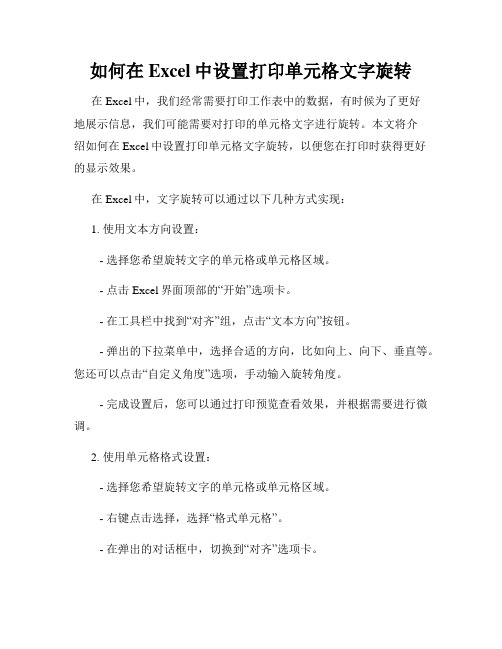
如何在Excel中设置打印单元格文字旋转在Excel中,我们经常需要打印工作表中的数据,有时候为了更好地展示信息,我们可能需要对打印的单元格文字进行旋转。
本文将介绍如何在Excel中设置打印单元格文字旋转,以便您在打印时获得更好的显示效果。
在Excel中,文字旋转可以通过以下几种方式实现:1. 使用文本方向设置:- 选择您希望旋转文字的单元格或单元格区域。
- 点击Excel界面顶部的“开始”选项卡。
- 在工具栏中找到“对齐”组,点击“文本方向”按钮。
- 弹出的下拉菜单中,选择合适的方向,比如向上、向下、垂直等。
您还可以点击“自定义角度”选项,手动输入旋转角度。
- 完成设置后,您可以通过打印预览查看效果,并根据需要进行微调。
2. 使用单元格格式设置:- 选择您希望旋转文字的单元格或单元格区域。
- 右键点击选择,选择“格式单元格”。
- 在弹出的对话框中,切换到“对齐”选项卡。
- 在“方向”部分,选择合适的旋转选项。
您可以通过数值输入框手动输入角度,也可以直接点击预设选项进行选择。
- 点击“确定”保存设置,并在打印预览中查看效果。
3. 使用页眉和页脚设置:- 选择您希望旋转文字的单元格或单元格区域。
- 点击Excel界面顶部的“插入”选项卡。
- 在“页眉和页脚”组中,选择“页眉”或“页脚”按钮。
- 在页眉或页脚区域,点击鼠标右键,选择“编辑页眉”或“编辑页脚”。
- 在弹出的编辑页眉或页脚对话框中,点击“插入工作表信息”按钮。
- 在下拉菜单中,选择“工作表”并勾选要旋转文字的单元格区域。
- 点击“确定”保存设置,并在打印预览中查看效果。
在进行文字旋转时,我们需要注意以下几点:1. 旋转文字可能会导致单元格的大小发生变化。
确保旋转后的文字仍然适应单元格,不会被裁剪或超出边界。
2. 根据打印的需求,我们可以选择合适的旋转角度。
例如,若需要在纸张上进行标记或备注,可以选择垂直或向外旋转的角度。
3. 在设置文字方向时,可以使用预设选项,但也可以根据实际需求手动输入角度。
EXCEL或WORD中怎么打勾在EXCEL或WORD文档方框中打勾符号的6种方法(图)
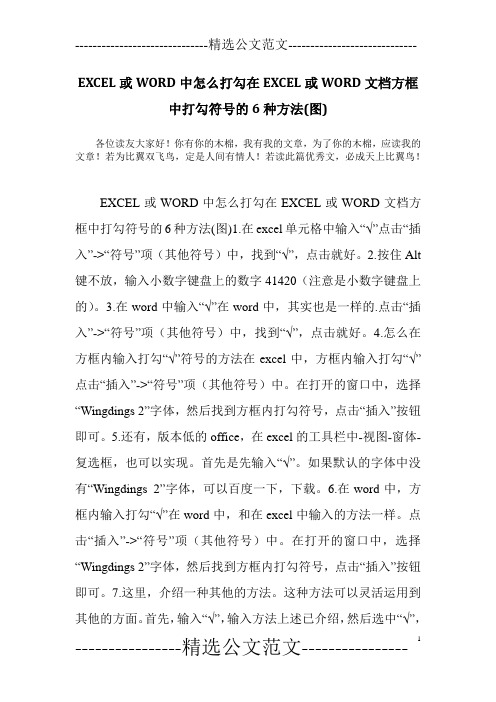
EXCEL或WORD中怎么打勾在EXCEL或WORD文档方框中打勾符号的6种方法(图)各位读友大家好!你有你的木棉,我有我的文章,为了你的木棉,应读我的文章!若为比翼双飞鸟,定是人间有情人!若读此篇优秀文,必成天上比翼鸟!EXCEL或WORD中怎么打勾在EXCEL或WORD文档方框中打勾符号的6种方法(图)1.在excel单元格中输入“√”点击“插入”->“符号”项(其他符号)中,找到“√”,点击就好。
2.按住Alt 键不放,输入小数字键盘上的数字41420(注意是小数字键盘上的)。
3.在word中输入“√”在word中,其实也是一样的.点击“插入”->“符号”项(其他符号)中,找到“√”,点击就好。
4.怎么在方框内输入打勾“√”符号的方法在excel中,方框内输入打勾“√”点击“插入”->“符号”项(其他符号)中。
在打开的窗口中,选择“Wingdings 2”字体,然后找到方框内打勾符号,点击“插入”按钮即可。
5.还有,版本低的office,在excel的工具栏中-视图-窗体-复选框,也可以实现。
首先是先输入“√”。
如果默认的字体中没有“Wingdings 2”字体,可以百度一下,下载。
6.在word中,方框内输入打勾“√”在word中,和在excel中输入的方法一样。
点击“插入”->“符号”项(其他符号)中。
在打开的窗口中,选择“Wingdings 2”字体,然后找到方框内打勾符号,点击“插入”按钮即可。
7.这里,介绍一种其他的方法。
这种方法可以灵活运用到其他的方面。
首先,输入“√”,输入方法上述已介绍,然后选中“√”,点击“”开始“”-带圈字符。
8.打开的窗口中,点击小方框的符号就可以了。
各位读友大家好!你有你的木棉,我有我的文章,为了你的木棉,应读我的文章!若为比翼双飞鸟,定是人间有情人!若读此篇优秀文,必成天上比翼鸟!。
EXCEL精确定位打印

EXCEL精确定位打印2009-01-04 11:59Excel 中行高和列宽确实不是公制的。
它的行高是以磅为单位,1mm = 2.835 磅;而它的列宽与 Excel 的使用的字体有关,出现在“标准列宽”框中的数字为适合于单元格的标准字体的数字 0-9 的平均值(Excel的『帮助』中的解释)。
因为在一些字体中,0与1其宽度有可能不一样,因此 Excel 是以“标准字体”的 0123456789 这 10 个字符的平均值为计量单位。
字体是指菜单中的【工具】-【选项】-常规中的标准字体(当然与字大小也有关)一个单位列宽为多少磅可用VBA得到:=Range("A1").Width 或者 Columns(1).ColumnWidth必须注意,这个 A1 单元格不能是合并了的单元格。
比如:在简体 Office,默认标准字体(宋体12号)情况下Range("A1").Width/Columns(1).ColumnWidth=6.444这样行高为56.7,列宽为8.799时,为2*2CM一个可以参考的关系表:CM Inches Points Pitch (CPI)0.235 0.093 6.67 18.000.236 0.093 6.69 17.950.236 0.093 6.70 17.900.237 0.093 6.72 17.850.238 0.094 6.74 17.800.238 0.094 6.76 17.750.239 0.094 6.78 17.700.240 0.094 6.80 17.650.241 0.095 6.82 17.600.241 0.095 6.84 17.550.242 0.095 6.86 17.500.243 0.096 6.88 17.450.243 0.096 6.90 17.400.244 0.096 6.92 17.350.245 0.096 6.94 17.300.245 0.097 6.96 17.250.246 0.097 6.98 17.200.247 0.097 7.00 17.150.248 0.097 7.02 17.100.248 0.098 7.04 17.050.249 0.098 7.06 17.000.250 0.098 7.08 16.950.251 0.099 7.12 16.85 0.252 0.099 7.14 16.80 0.253 0.100 7.16 16.75 0.253 0.100 7.19 16.70 0.254 0.100 7.21 16.65 0.255 0.100 7.23 16.60 0.256 0.101 7.25 16.55 0.257 0.101 7.27 16.50 0.257 0.101 7.29 16.45 0.258 0.102 7.32 16.40 0.259 0.102 7.34 16.35 0.260 0.102 7.36 16.30 0.261 0.103 7.38 16.25 0.261 0.103 7.41 16.20 0.262 0.103 7.43 16.15 0.263 0.104 7.45 16.10 0.264 0.104 7.48 16.05 0.265 0.104 7.50 16.00 0.265 0.104 7.52 15.95 0.266 0.105 7.55 15.90 0.267 0.105 7.57 15.85 0.268 0.105 7.59 15.80 0.269 0.106 7.62 15.75 0.270 0.106 7.64 15.70 0.271 0.106 7.67 15.65 0.271 0.107 7.69 15.60 0.272 0.107 7.72 15.55 0.273 0.108 7.74 15.50 0.274 0.108 7.77 15.45 0.275 0.108 7.79 15.40 0.276 0.109 7.82 15.35 0.277 0.109 7.84 15.30 0.278 0.109 7.87 15.25 0.279 0.110 7.89 15.20 0.279 0.110 7.92 15.15 0.280 0.110 7.95 15.10 0.281 0.111 7.97 15.05 0.282 0.111 8.00 15.00 0.283 0.111 8.03 14.95 0.284 0.112 8.05 14.90 0.285 0.112 8.08 14.85 0.286 0.113 8.11 14.80 0.287 0.113 8.14 14.750.289 0.114 8.19 14.65 0.290 0.114 8.22 14.60 0.291 0.115 8.25 14.55 0.292 0.115 8.28 14.50 0.293 0.115 8.30 14.45 0.294 0.116 8.33 14.40 0.295 0.116 8.36 14.35 0.296 0.117 8.39 14.30 0.297 0.117 8.42 14.25 0.298 0.117 8.45 14.20 0.299 0.118 8.48 14.15 0.300 0.118 8.51 14.10 0.301 0.119 8.54 14.05 0.302 0.119 8.57 14.00 0.303 0.119 8.60 13.95 0.305 0.120 8.63 13.90 0.306 0.120 8.66 13.85 0.307 0.121 8.70 13.80 0.308 0.121 8.73 13.75 0.309 0.122 8.76 13.70 0.310 0.122 8.79 13.65 0.311 0.123 8.82 13.60 0.312 0.123 8.86 13.55 0.314 0.123 8.89 13.50 0.315 0.124 8.92 13.45 0.316 0.124 8.96 13.40 0.317 0.125 8.99 13.35 0.318 0.125 9.02 13.30 0.319 0.126 9.06 13.25 0.321 0.126 9.09 13.20 0.322 0.127 9.13 13.15 0.323 0.127 9.16 13.10 0.324 0.128 9.20 13.05 0.326 0.128 9.23 13.00 0.327 0.129 9.27 12.95 0.328 0.129 9.30 12.90 0.329 0.130 9.34 12.85 0.331 0.130 9.38 12.80 0.332 0.131 9.41 12.75 0.333 0.131 9.45 12.70 0.335 0.132 9.49 12.65 0.336 0.132 9.52 12.60 0.337 0.133 9.56 12.550.340 0.134 9.64 12.450.341 0.134 9.68 12.400.343 0.135 9.72 12.350.344 0.136 9.76 12.300.346 0.136 9.80 12.250.347 0.137 9.84 12.200.348 0.137 9.88 12.150.350 0.138 9.92 12.100.351 0.138 9.96 12.050.353 0.139 10.00 12.000.354 0.139 10.04 11.950.356 0.140 10.08 11.900.357 0.141 10.13 11.850.359 0.141 10.17 11.800.360 0.142 10.21 11.750.362 0.142 10.26 11.700.363 0.143 10.30 11.650.365 0.144 10.34 11.600.367 0.144 10.39 11.550.368 0.145 10.43 11.500.370 0.146 10.48 11.450.371 0.146 10.53 11.400.373 0.147 10.57 11.350.375 0.147 10.62 11.300.376 0.148 10.67 11.250.378 0.149 10.71 11.200.380 0.149 10.76 11.150.381 0.150 10.81 11.100.383 0.151 10.86 11.050.385 0.152 10.91 11.000.387 0.152 10.96 10.950.388 0.153 11.01 10.900.390 0.154 11.06 10.850.392 0.154 11.11 10.800.394 0.155 11.16 10.750.396 0.156 11.21 10.700.397 0.156 11.27 10.650.399 0.157 11.32 10.60 继续:0.401 0.158 11.37 10.550.403 0.159 11.43 10.500.405 0.159 11.48 10.450.407 0.160 11.54 10.400.411 0.162 11.65 10.30 0.413 0.163 11.71 10.25 0.415 0.163 11.76 10.20 0.417 0.164 11.82 10.15 0.419 0.165 11.88 10.10 0.421 0.166 11.94 10.05 0.423 0.167 12.00 10.00 0.425 0.168 12.06 9.95 0.428 0.168 12.12 9.90 0.430 0.169 12.18 9.85 0.432 0.170 12.24 9.80 0.434 0.171 12.31 9.75 0.436 0.172 12.37 9.70 0.439 0.173 12.44 9.65 0.441 0.174 12.50 9.60 0.443 0.175 12.57 9.55 0.446 0.175 12.63 9.50 0.448 0.176 12.70 9.45 0.450 0.177 12.77 9.40 0.453 0.178 12.83 9.35 0.455 0.179 12.90 9.30 0.458 0.180 12.97 9.25 0.460 0.181 13.04 9.20 0.463 0.182 13.11 9.15 0.465 0.183 13.19 9.10 0.468 0.184 13.26 9.05 0.470 0.185 13.33 9.00 0.473 0.186 13.41 8.95 0.476 0.187 13.48 8.90 0.478 0.188 13.56 8.85 0.481 0.189 13.64 8.80 0.484 0.190 13.71 8.75 0.487 0.192 13.79 8.70 0.489 0.193 13.87 8.65 0.492 0.194 13.95 8.60 0.495 0.195 14.04 8.55 0.498 0.196 14.12 8.50 0.501 0.197 14.20 8.45 0.504 0.198 14.29 8.40 0.505 0.199 14.32 8.38 0.507 0.200 14.37 8.35 0.510 0.201 14.46 8.30 0.513 0.202 14.55 8.250.519 0.204 14.72 8.15 0.523 0.206 14.81 8.10 0.526 0.207 14.91 8.05 0.529 0.208 15.00 8.00 0.532 0.210 15.09 7.95 0.536 0.211 15.19 7.90 0.539 0.212 15.29 7.85 0.543 0.214 15.38 7.80 0.546 0.215 15.48 7.75 0.550 0.216 15.58 7.70 0.553 0.218 15.69 7.65 0.557 0.219 15.79 7.60 0.561 0.221 15.89 7.55 0.564 0.222 16.00 7.50 0.568 0.224 16.11 7.45 0.572 0.225 16.22 7.40 0.576 0.227 16.33 7.35 0.580 0.228 16.44 7.30 0.584 0.230 16.55 7.25 0.588 0.231 16.67 7.20 0.592 0.233 16.78 7.15 0.596 0.235 16.90 7.10 0.600 0.236 17.02 7.05 0.605 0.238 17.14 7.00 0.609 0.240 17.27 6.95 0.614 0.242 17.39 6.90 0.618 0.243 17.52 6.85 0.623 0.245 17.65 6.80 0.627 0.247 17.78 6.75 0.632 0.249 17.91 6.70 0.637 0.251 18.05 6.65 0.641 0.253 18.18 6.60 0.646 0.254 18.32 6.55 0.651 0.256 18.46 6.50 0.656 0.258 18.60 6.45 0.661 0.260 18.75 6.40 0.667 0.262 18.90 6.35 0.672 0.265 19.05 6.30 0.677 0.267 19.20 6.25 0.683 0.269 19.35 6.20 0.688 0.271 19.51 6.15 0.694 0.273 19.67 6.10 0.700 0.275 19.83 6.050.711 0.280 20.17 5.95 0.718 0.282 20.34 5.90 0.724 0.285 20.51 5.85 0.730 0.287 20.69 5.80 0.736 0.290 20.87 5.75 0.743 0.292 21.05 5.70 0.749 0.295 21.24 5.65 0.756 0.298 21.43 5.60 0.763 0.300 21.62 5.55 0.770 0.303 21.82 5.50 0.777 0.306 22.02 5.45 0.784 0.309 22.22 5.40 0.791 0.312 22.43 5.35 0.799 0.314 22.64 5.30 0.806 0.317 22.86 5.25 0.814 0.321 23.08 5.20 0.822 0.324 23.30 5.15 0.830 0.327 23.53 5.10 0.838 0.330 23.76 5.05 0.847 0.333 24.00 5.00 0.855 0.337 24.24 4.95 0.864 0.340 24.49 4.90 0.873 0.344 24.74 4.85 0.882 0.347 25.00 4.80 0.891 0.351 25.26 4.75 0.901 0.355 25.53 4.70 0.910 0.358 25.81 4.65 0.920 0.362 26.09 4.60 0.930 0.366 26.37 4.55 0.941 0.370 26.67 4.50 0.951 0.375 26.97 4.45 0.962 0.379 27.27 4.40 0.973 0.383 27.59 4.35 0.984 0.388 27.91 4.300.996 0.392 28.24 4.251.000 0.394 28.34 4.235 1.008 0.397 28.57 4.20 1.020 0.402 28.92 4.15 1.033 0.407 29.27 4.10 1.045 0.412 29.63 4.05 1.058 0.417 30.00 4.00 1.072 0.422 30.38 3.95 1.085 0.427 30.77 3.901.114 0.439 31.58 3.80 1.129 0.444 32.003.75 1.144 0.450 32.43 3.70 1.160 0.457 32.88 3.65 1.176 0.463 33.33 3.60 1.192 0.469 33.80 3.55 1.210 0.476 34.29 3.50 1.227 0.483 34.78 3.45 1.245 0.490 35.29 3.40 1.264 0.498 35.82 3.35 1.283 0.505 36.36 3.30 1.303 0.513 36.92 3.25 1.323 0.521 37.50 3.20 1.344 0.529 38.10 3.15 1.366 0.538 38.71 3.10 1.388 0.546 39.34 3.05 1.411 0.556 40.00 3.00 1.435 0.565 40.68 2.95 1.460 0.575 41.38 2.90 1.485 0.585 42.11 2.85 1.512 0.595 42.86 2.80 1.539 0.606 43.64 2.75 1.568 0.617 44.44 2.70 1.597 0.629 45.28 2.65 1.628 0.641 46.15 2.60 1.660 0.654 47.06 2.55 1.693 0.667 48.00 2.50 1.728 0.680 48.98 2.45 1.764 0.694 50.00 2.40 1.801 0.709 51.06 2.35 1.841 0.725 52.17 2.30 1.881 0.741 53.33 2.25 1.924 0.758 54.55 2.201.969 0.775 55.812.152.016 0.794 57.14 2.10 2.065 0.813 58.54 2.05 2.117 0.833 60.00 2.00 2.171 0.855 61.54 1.95 2.228 0.877 63.16 1.90 2.288 0.901 64.86 1.85 2.352 0.926 66.67 1.80 2.419 0.952 68.57 1.75 2.490 0.980 70.59 1.702.566 1.010 72.73 1.65。
填表和EXCEL里实现方框中打对勾的方法总结

填表word和EXCEL里实现方框中打对勾的方法总结经常填表,遇到方框中需要勾选的情况比较多,为了方便大家,今天做一个方法总结。
方法1 :点击菜单插入一符号”输入一个“乜”接着,选中V,选择菜单:(word2003)格式一中文版式一带圈字符;(word2007 )开始一带圈字符;最后,在弹出的带圈字符”窗口中选中增大圈号”再选中圈号”下的方框,点击确定” 按钮就可以看见框中打钩效果了;方法2 :先输入V,选中它,点击word工具栏上的字符边框,就是那个A图标; 方法3 :将西文字体设置为windings2,然后按大写R就出来了;方法4:选择菜单中"插入"——符号”在窗口的字体中选择“Wingdings;字符代码254;方法5 :插入一个文本框,然后在其中插入一个对勾,调整大小即可;方法6: 采用word域来实现,首先直接按下“Ctrl+F9快捷键,产生一个空域符号(一对大括号),然后输入如下代码“EQ O \AC(? , V),注意括号中的“是英文标点,不要双引号。
用鼠标分别选中?和V对它们的大小、位置、字符间距等分别进行设置(和一般文字相同,比如选中V,格式一字体一字符间距一位置中提升),使这两个字符的大小、相对位置合适,完成后用鼠标全部选择,按下“ F9快捷键完成,EQ \ O \AC(? , V中字母大小写均可以;方法7 :控件工具箱(完美型),右击工具栏-勾选控件工具栏”将打开控件工具栏”在控件工具栏中找到复选框”控件;单击这个按钮之后,会在当前光标位置自动插入一个复选框”按钮和“CheckBoxl字符,此时控件工具栏”左上角的设计模式”按钮(就是那个有三角板、尺子和铅笔的按钮)为按下状态,表明此时处于设计模式”在“CheckBoxl复选框上右击:复选框对象”—编辑” 把“CheckBoxl 文字改成需要的文字(也可以右击这个复选框,在菜单中选择属性”然后在属性对话框中设置更多内容);点击控件工具栏”里左上角那个设计模式”按钮,返回到正常的文字编辑状态,此时你可以在那个框中点击鼠标来打勾或者取消打勾。
Excel中如何设置打印区域和页面布局

Excel中如何设置打印区域和页面布局在日常工作和学习中,我们经常需要使用 Excel 来处理数据,并将处理好的数据打印出来。
而正确地设置打印区域和页面布局,可以使打印出来的文档更加美观、规范,也更符合我们的需求。
接下来,我将详细为您介绍在 Excel 中如何设置打印区域和页面布局。
首先,我们来了解一下打印区域的设置。
打印区域,顾名思义,就是指您在 Excel 工作表中指定要打印的部分。
方法一:通过鼠标拖动选择打印区域。
打开您的 Excel 工作表,选中您想要打印的单元格区域。
然后,依次点击“页面布局”选项卡中的“打印区域”,在下拉菜单中选择“设置打印区域”。
这样,您所选中的区域就被设定为打印区域了。
方法二:使用名称框来指定打印区域。
在 Excel 工作表的左上角,有一个名称框。
在名称框中输入您想要打印的区域的单元格范围,比如“A1:D10”,然后按下回车键。
接着,按照前面提到的步骤,进入“页面布局”选项卡,选择“打印区域”中的“设置打印区域”。
设置好打印区域后,如果您想要取消或者重新设置打印区域,也很简单。
在“页面布局”选项卡中的“打印区域”下拉菜单中,选择“取消打印区域”,就可以取消之前设置的打印区域。
如果要重新设置,按照前面的方法再次操作即可。
接下来,我们再看看页面布局的设置。
页面布局的设置包括纸张大小、方向、页边距、页眉页脚等等,这些设置能够让您的打印效果更加理想。
纸张大小的选择。
在“页面布局”选项卡中,点击“纸张大小”,您可以根据实际需要选择 A4、A3 等常见的纸张规格。
如果您需要的纸张规格不在列表中,还可以选择“其他纸张大小”进行自定义设置。
纸张方向分为纵向和横向。
如果您的表格列数较多,横向打印可能会更合适;如果行数较多,纵向打印可能更便于阅读。
同样在“页面布局”选项卡中,点击“纸张方向”进行选择。
页边距的设置也很重要。
合适的页边距可以让打印内容在纸张上分布更均匀,不显得过于拥挤或空旷。
在Excel或Word文档方框中打勾符号的6种方法
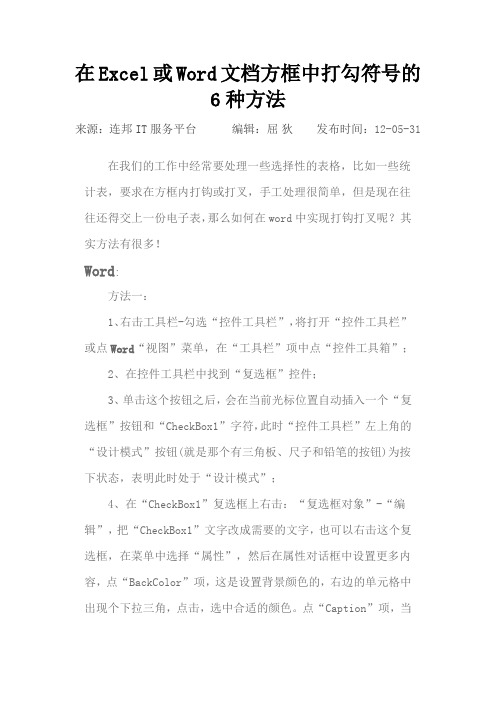
在Excel或Word文档方框中打勾符号的6种方法来源:连邦IT服务平台编辑:屈狄发布时间:12-05-31 在我们的工作中经常要处理一些选择性的表格,比如一些统计表,要求在方框内打钩或打叉,手工处理很简单,但是现在往往还得交上一份电子表,那么如何在word中实现打钩打叉呢?其实方法有很多!Word:方法一:1、右击工具栏-勾选“控件工具栏”,将打开“控件工具栏”或点Word“视图”菜单,在“工具栏”项中点“控件工具箱”;2、在控件工具栏中找到“复选框”控件;3、单击这个按钮之后,会在当前光标位置自动插入一个“复选框”按钮和“CheckBox1”字符,此时“控件工具栏”左上角的“设计模式”按钮(就是那个有三角板、尺子和铅笔的按钮)为按下状态,表明此时处于“设计模式”;4、在“CheckBox1”复选框上右击:“复选框对象”-“编辑”,把“CheckBox1”文字改成需要的文字,也可以右击这个复选框,在菜单中选择“属性”,然后在属性对话框中设置更多内容,点“BackColor”项,这是设置背景颜色的,右边的单元格中出现个下拉三角,点击,选中合适的颜色。
点“Caption”项,当单元格为蓝色时,右侧的单元格就可以编辑了,输入你需要的文字,WORD的正文中立即就变成了你输入的文字;5、点击“控件工具栏”里左上角那个“退出设计模式”按钮,返回到正常的文字编辑状态,此时你可以在那个框中点击鼠标来打勾或者取消打勾。
方法形成的方框叫复选框,方框形成后,点一次会打上对勾,再点一次会去掉对勾。
使用复选框最大的特点是不受页面重排的影响,也就是说你在更改页面和字体等格式时不会影响你想要的效果。
Excel同方法2:选择菜单中“插入”——“符号”,在窗口的字体中选择“Wingdings”或“Wingdings2”(Wingdings字体是一种将字母与图形相关联的字体),然后拖动滚动条找到相应的符号(空白框以及带钩的框都有)。
Excel表格打印的方法和技巧
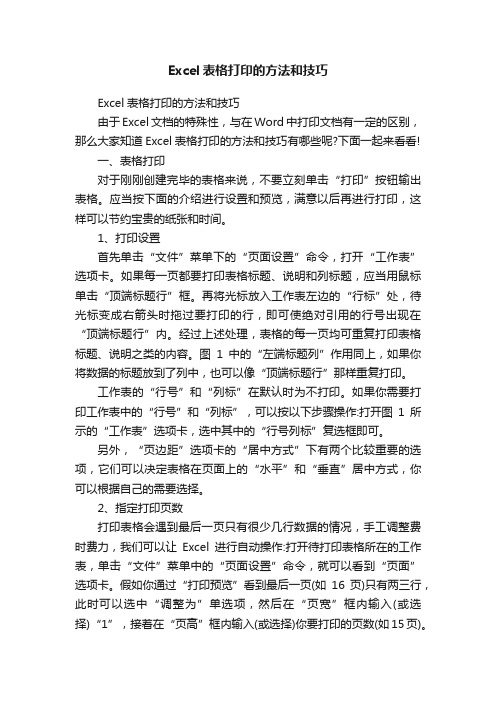
Excel表格打印的方法和技巧Excel表格打印的方法和技巧由于Excel文档的特殊性,与在Word中打印文档有一定的区别,那么大家知道Excel表格打印的方法和技巧有哪些呢?下面一起来看看!一、表格打印对于刚刚创建完毕的表格来说,不要立刻单击“打印”按钮输出表格。
应当按下面的介绍进行设置和预览,满意以后再进行打印,这样可以节约宝贵的纸张和时间。
1、打印设置首先单击“文件”菜单下的“页面设置”命令,打开“工作表”选项卡。
如果每一页都要打印表格标题、说明和列标题,应当用鼠标单击“顶端标题行”框。
再将光标放入工作表左边的“行标”处,待光标变成右箭头时拖过要打印的行,即可使绝对引用的行号出现在“顶端标题行”内。
经过上述处理,表格的每一页均可重复打印表格标题、说明之类的内容。
图1中的“左端标题列”作用同上,如果你将数据的标题放到了列中,也可以像“顶端标题行”那样重复打印。
工作表的“行号”和“列标”在默认时为不打印。
如果你需要打印工作表中的“行号”和“列标”,可以按以下步骤操作:打开图1所示的“工作表”选项卡,选中其中的“行号列标”复选框即可。
另外,“页边距”选项卡的“居中方式”下有两个比较重要的选项,它们可以决定表格在页面上的“水平”和“垂直”居中方式,你可以根据自己的需要选择。
2、指定打印页数打印表格会遇到最后一页只有很少几行数据的情况,手工调整费时费力,我们可以让Excel进行自动操作:打开待打印表格所在的工作表,单击“文件”菜单中的“页面设置”命令,就可以看到“页面”选项卡。
假如你通过“打印预览”看到最后一页(如16页)只有两三行,此时可以选中“调整为”单选项,然后在“页宽”框内输入(或选择)“1”,接着在“页高”框内输入(或选择)你要打印的页数(如15页)。
这样就可以通过减小行高、字号等方法将最后一页的内容均匀分配到其他页,从而使打印出来的表格正好占满整数页。
3、打印预览打印设置完成后,单击图1或工具栏中的“打印预览”按钮,就可以打开“打印预览”窗口,你可以从状态栏看到待打印表格的页数。
如何在Excel中设置自动打印页面布局

如何在Excel中设置自动打印页面布局在Excel中设置自动打印页面布局Excel是一款功能强大且广泛使用的电子表格软件。
它不仅可以用于数据整理、计算和分析,还可以用于创建报表和打印文档。
本文将介绍如何在Excel中设置自动打印页面布局,以便在打印文档时能够得到理想的效果。
一、调整页面设置在设置自动打印页面布局之前,首先需要调整页面设置,以确保打印出来的文档符合要求。
具体步骤如下:1. 打开Excel,并打开要进行设置的工作簿。
2. 在“页面布局”选项卡中,点击“页面设置”。
3. 在弹出窗口的“页面”选项卡中,可以根据需要进行以下设置:- 调整页面大小:点击“纸张”下拉菜单,选择适合打印的纸张大小,如A4、A3等。
- 设置页面方向:点击“纸张”下拉菜单中的“方向”,选择纵向或横向布局。
- 调整边距:在“边距”选项卡中,可以设置上下左右的页边距,以便在纸张上留出合适的空白边距。
- 设置打印区域:在“页面”选项卡中,点击“打印区域”,选择要打印的区域范围。
4. 完成设置后,点击“确定”保存页面设置。
二、设置自动打印页面布局完成页面设置后,接下来可以设置自动打印页面布局,以便在打印文档时能够自动调整内容以适应打印纸张。
具体步骤如下:1. 在“页面布局”选项卡中,点击“打印区域”下拉菜单。
2. 选择“设置打印区域”。
3. 在弹出窗口的“页面”选项卡的“缩放”选项中,勾选“自适应纸张”。
4. 点击“确定”保存设置。
三、预览并打印设置完自动打印页面布局后,可以通过预览功能来查看调整后的打印效果,并进行相应的微调。
具体步骤如下:1. 在“页面布局”选项卡中,点击“打印预览”。
2. 在预览窗口中,可以查看每一页的布局效果,包括内容是否有截断或缩放等。
3. 若需要微调打印布局,可以返回“页面布局”选项卡,重新设置页面大小、边距或打印区域等。
4. 完成微调后,再次点击“打印预览”进行查看,直到达到理想的打印效果。
5. 最后,点击“打印”按钮,选择合适的打印机和打印设置,完成打印操作。
Excel字体大全

Arial Unicode MS opqrst uvwxyz方正舒体abcdefg hijklmn opqrst uvwxyz方正姚体abcdefg hijklmn opqrst uvwxyz黑体abcdefg hijklmn opqrst uvwxyz华文彩云abcdefg hijklmn opqrst uvwxyz华文仿宋abcdefg hijklmn opqrst uvwxyz华文琥珀abcdefg hijklmn opqrst uvwxyz华文楷体abcdefg hijklmn opqrst uvwxyz华文隶书abcdefg hijklmn opqrst uvwxyz华文宋体abcdefg hijklmn opqrst uvwxyz华文细黑abcdefg hijklmn opqrst uvwxyz华文新魏abcdefg hijklmn opqrst uvwxyz华文行楷abcdefg hijklmn opqrst uvwxyz华文中宋abcdefg hijklmn opqrst uvwxyz隶书abcdefg hijklmn opqrst uvwxyz宋体abcdefg hijklmn opqrst uvwxyz新宋体abcdefg hijklmn opqrst uvwxyzArial abcdefg hijklmn opqrst uvwxyzArial Black abcdefg hijklmn opqrst uvwxyzArial CE abcdefg hijklmn opqrst uvwxyzArial CYR abcdefg hijklmn opqrst uvwxyzArial Greek opqrst uvwxyz Arial Narrow abcdefg hijklmn opqrst uvwxyz Arial TUR abcdefg hijklmn opqrst uvwxyz Batang abcdefg hijklmn opqrst uvwxyz Book Antiqua abcdefg hijklmn opqrst uvwxyz Bookman Old Style abcdefg hijklmn opqrst uvwxyz Century abcdefg hijklmn opqrst uvwxyz Century Gothic abcdefg hijklmn opqrst uvwxyz Comic Sans MS abcdefg hijklmn opqrst uvwxyz Courier New abcdefg hijklmn opqrst uvwxyz Courier New CE abcdefg hijklmn opqrst uvwxyz Courier New CYR abcdefg hijklmn opqrst uvwxyz Courier New Greek abcdefg hijklmn opqrst uvwxyz Courier New TURabcdefg hijklmn opqrst uvwxyzGaramond abcdefg hijklmnopqrst uvwxyzGeorgiaabcdefg hijklmn opqrst uvwxyz Haettenschweiler abcdefg hijklmnopqrst uvwxyzImpact abcdefg hijklmnopqrst uvwxyzKinguofv Phonev abcdefg hijklmnoprquv tvsxyzLucida Console abcdefg hijklmnopqrst uvwxyzLucida Sans Unicode abcdefg hijklmnopqrst uvwxyzMap Symbols opqrst uvwxyzMarlett :;<=>?@ ABCDEFG HIJKLM NOPQRMicrosoft Sans Serif abcdefg hijklmn opqrst uvwxyzMingLiU abcdefg hijklmn opqrst uvwxyzModern abcdefg hijklmn opqrst uvwxyzMonotype Corsiva abcdefg hijklmn opqrst uvwxyzMS Mincho abcdefg hijklmn opqrst uvwxyzMS Outlook aaaaaaa aaaaaaa aaaaaa aaaaaaMT Extra =>?dd@d AdddBCd DEdFGH IJKdddPalatino Linotype abcdefg hijklmn opqrst uvwxyzPMingLiU abcdefg hijklmn opqrst uvwxyzRoman abcdefg hijklmn opqrst uvwxyzScript abcdefg hijklmn opqrst uvwxyzSymbol abcdefg hijklmn opqrst uvwxyzTahoma abcdefg hijklmn opqrst uvwxyzTimes New Roman abcdefg hijklmn opqrst uvwxyzTimes New Roman CE abcdefg hijklmn opqrst uvwxyzTimes New Roman CYR abcdefg hijklmn opqrst uvwxyzTimes New Roman Greek abcdefg hijklmn opqrst uvwxyzTimes New Roman TUR abcdefg hijklmn opqrst uvwxyzTrebuchet MS abcdefg hijklmn opqrst uvwxyzVerdana abcdefg hijklmn opqrst uvwxyzWebdings abcdefg hijklmn opqrst uvwxyzWingdings abcdefg hijklmn oprquv tvsxyzWingdings 2abcdefg hijklmn opqrst uvwxyzWingdings 3abcdefg hijklmn opqrst uvwxyzOPQRST UVWXYZ1234567890 ABCDEFG HIJKLMNOPQRST UVWXYZ1234567890 ABCDEFG HIJKLMNOPQRST UVWXYZ1234567890 ABCDEFG HIJKLMNOPQRST UVWXYZ1234567890 ABCDEFG HIJKLMNOPQRST UVWXYZ1234567890 ABCDEFG HIJKLMNOPQRST UVWXYZ1234567890 ABCDEFG HIJKLMNOPQRST UVWXYZ1234567890 ABCDEFG HIJKLMNOPQRST UVWXYZ1234567890 ABCDEFG HIJKLMNOPQRST UVWXYZ1234567890 ABCDEFG HIJKLMNOPQRST UVWXYZ1234567890 ABCDEFG HIJKLMNOPQRST UVWXYZ1234567890 ABCDEFG HIJKLMNOPQRST UVWXYZ1234567890 ABCDEFG HIJKLMNOPQRST UVWXYZ1234567890 ABCDEFG HIJKLMNOPQRST UVWXYZ1234567890 ABCDEFG HIJKLMNOPQRST UVWXYZ1234567890 ABCDEFG HIJKLMNOPQRST UVWXYZ1234567890 ABCDEFG HIJKLMNOPQRST UVWXYZ1234567890 ABCDEFG HIJKLMNOPQRST UVWXYZ1234567890 ABCDEFG HIJKLMNOPQRST UVWXYZ1234567890 ABCDEFG HIJKLMNOPQRST UVWXYZ1234567890 ABCDEFG HIJKLMNOPQRST UVWXYZ1234567890OPQRST UVWXYZ1234567890 ABCDEFG HIJKLMNOPQRST UVWXYZ1234567890 ABCDEFG HIJKLMNOPQRST UVWXYZ1234567890 ABCDEFG HIJKLMNOPQRST UVWXYZ1234567890 ABCDEFG HIJKLMNOPQRST UVWXYZ1234567890 ABCDEFG HIJKLMNOPQRST UVWXYZ1234567890 ABCDEFG HIJKLMNOPQRST UVWXYZ1234567890 ABCDEFG HIJKLMNOPQRST UVWXYZ1234567890 ABCDEFG HIJKLMNOPQRST UVWXYZ1234567890 ABCDEFG HIJKLMNOPQRST UVWXYZ1234567890 ABCDEFG HIJKLMNOPQRST UVWXYZ1234567890 ABCDEFG HIJKLMNOPQRST UVWXYZ1234567890 ABCDEFG HIJKLMNOPQRST UVWXYZ1234567890 ABCDEFG HIJKLMNOPQRST UVWXYZ1234567890 ABCDEFG HIJKLMNOPQRST UVWXYZ1234567890 ABCDEFG HIJKLMNOPQRST UVWXYZ1234567890 ABCDEFG HIJKLMNOPQRST UVWXYZ1234567890 ABCDEFG HIJKLMNOPQRST UVWXYZ1234567890 ABCDEFG HIJKLMNOPQRST UVWXYZ 1.2E+09 ABCDEFG HIJKLMNOPQRST UVWXYZ1234567890 ABCDEFG HIJKLMNOPQRST UVWXYZ1234567890OPQRST UVWXYZ12345678901234567890 ABCDEFG HIJKLMNOPQRST UVWXYZ1234567890 ABCDEFG HIJKLMNOPQRST UVWXYZ1234567890 ABCDEFG HIJKLMNOPQRST UVWXYZ1234567890 ABCDEFG HIJKLMNOPQRST UVWXYZ1234567890 ABCDEFG HIJKLMNOPQRST UVWXYZ1234567890 ABCDEFF aGHaaIJaaaaaa aaaaaa aaaaaaaaaa dd23ddd d4d56789d:ddd ;ddddd)*+,d-./dd ABCDEFG HIJKLMNOPQRST UVWXYZ1234567890 ABCDEFG HIJKLMNOPQRST UVWXYZ1234567890 ABCDEFG HIJKLMNOPQRST UVWXYZ1234567890 ABCDEFG HIJKLMNOPQRST UVWXYZ1234567890 ABCDEFG HIJKLMNOPQRST UVWXYZ1234567890 ABCDEFG HIJKLMNOPQRST UVWXYZ1234567890 ABCDEFG HIJKLMNOPQRST UVWXYZ1234567890 ABCDEFG HIJKLMNOPQRST UVWXYZ1234567890 ABCDEFG HIJKLMNOPQRST UVWXYZ1234567890 ABCDEFG HIJKLMNOPQRST UVWXYZ1234567890 ABCDEFG HIJKLMNOPQRST UVWXYZ1234567890 ABCDEFG HIJKLMNOPQRST UVWXYZ1234567890ABCDEFG HIJKLMNOPQRST UVWXYZ1234567890 ABCDEFG HIJKLMNOPQRST UVWXYZ1234567890 ABCDEFG HIJKLMNOPQRST UVWXYZ 1.2E+09 ABCDEFG HIJKLMNOPQRST UVWXYZ 1.235E+09 ABCDEFG HIJKLMNOPQRST UVWXYZ1234567890~!@#$%^&*()_+`-=[]\;',./{}|:"<>? ~!@#$%^&*()_+`-=[]\;',./{}|:"<>? ~!@#$%^&*()_+`-=[]\;',./{}|:"<>?~!@#$%^&*()_+`-=[]\;',./{}|:"<>? ~!@#$%^&*()_+`-=[]\;',./{}|:"<>? ~!@#$%^&*()_+`-=[]\;',./{}|:"<>? ~!@#$%^&*()_+`-=[]\;',./{}|:"<>? ~!@#$%^&*()_+`-=[]\;',./{}|:"<>? ~!@#$%^&*()_+`-=[]\;',./{}|:"<>? ~!@#$%^&*()_+`-=[]\;',./{}|:"<>? ~!@#$%^&*()_+`-=[]\;',./{}|:"<>? ~!@#$%^&*()_+`-=[]\;',./{}|:"<>? ~!@#$%^&*()_+`-=[]\;',./{}|:"<>? ~!@#$%^&*()_+`-=[]\;',./{}|:"<>? ~!@#$%^&*()_+`-=[]\;',./{}|:"<>? ~!@#$%^&*()_+`-=[]\;',./{}|:"<>? ~!@#$%^&*()_+`-=[]\;',./{}|:"<>? ~!@#$%^&*()_+`-=[]\;',./{}|:"<>? ~!@#$%^&*()_+`-=[]\;',./{}|:"<>? ~!@#$%^&*()_+`-=[]\;',./{}|:"<>? ~!@#$%^&*()_+`-=[]\;',./{}|:"<>?~!@#$%^&*()_+`-=[]\;',./{}|:"<>?~!@#$%^&*()_+`-=[]\;',./{}|:"<>?~!@#$%^&*()_+`-=[]\;',./{}|:"<>?~!@#$%^&*()_+`-=[]\;',./{}|:"<>?~!@#$%^&*()_+`-=[]\;',./{}|:"<>?~!@#$%^&*()_+`-=[]\;',./{}|:"<>?~!@#$%^&*()_+`-=[]\;',./{}|:"<>?~!@#$%^&*()_+`-=[]\;',./{}|:"<>?~!@#$%^&*()_+`-=[]\;',./{}|:"<>?~!@#$%^&*()_+`-=[]\;',./{}|:"<>?~!@#$%^&*()_+`-=[]\;',./{}|:"<>?~!@#$%^&*()_+`-=[]\;',./{}|:"<>?~!@#$%^&*()_+`-=[]\;',./{}|:"<>?~!@#$%^&*()_+`-=[]\;',./{}|:"<>?~!@#$%^&*()_+`-=[]\;',./{}|:"<>?~!@#$%^&*()_+`-=[]\;',./{}|:"<>?~!@#$%^&*()_+`-=[]\;',./{}|:"<>?~!@#$%^&*()_+`-=[]\;',./{}|:"<>?m!@#$%^&*()_+`-=[]\;',./nlo:"<>? ~!@#$%^&*()_+`-=[]\;',./{}|:"<>?~!@#$%^&*()_+`-=[]\;',./{}|:"<>?~!@#$%^&*()_+`-=[]\;',./{}|:"<>?~!@#$%^&*()_+`-=[]\;',./{}|:"<>?~!@#$%^&*()_+`-=[]\;',./{}|:"<>? ~!@#$%^&*()_+`-=[]\;',./{}|:"<>?~!@#$%^&*()_+`-=[]\;',./{}|:"<>?~!@#$%^&*()_+`-=[]\;',./{}|:"<>? aaaaaaaaaaaaa aaaaaaaaaaa aaaaaaaa ddd#$%d&d'(dd<dddddddddd LMddd01d ~!@#$%^&*()_+`-=[]\;',./{}|:"<>?~!@#$%^&*()_+`-=[]\;',./{}|:"<>?~!@#$%^&*()_+`-=[]\;',./{}|:"<>?~!@#$%^&*()_+`-=[]\;',./{}|:"<>?~!@#$%^&*()_+`-=[]\;',./{}|:"<>? ~!@#$%^&*()_+`-=[]\;',./{}|:"<>? ~!@#$%^&*()_+`-=[]\;',./{}|:"<>?~!@#$%^&*()_+`-=[]\;',./{}|:"<>?~!@#$%^&*()_+`-=[]\;',./{}|:"<>?~!@#$%^&*()_+`-=[]\;',./{}|:"<>?~!@#$%^&*()_+`-=[]\;',./{}|:"<>?~!@#$%^&*()_+`-=[]\;',./{}|:"<>?~!@#$%^&*()_+`-=[]\;',./{}|:"<>?~!@#$%^&*()_+`-=[]\;',./{}|:"<>? m!@#$%^&*()_+`-=[]\;',./nlo:"<>? ~!@#$%^&*()_+`-=[]\;',./{}|:"<>? ~!@#$%^&*()_+`-=[]\;',./{}|:"<>?Arial Unicode MS opqrst uvwxyz方正舒体abcdefg hijklmn opqrst uvwxyz方正姚体abcdefg hijklmn opqrst uvwxyz黑体abcdefg hijklmn opqrst uvwxyz华文彩云abcdefg hijklmn opqrst uvwxyz华文仿宋abcdefg hijklmn opqrst uvwxyz华文琥珀abcdefg hijklmn opqrst uvwxyz华文楷体abcdefg hijklmn opqrst uvwxyz华文隶书abcdefg hijklmn opqrst uvwxyz华文宋体abcdefg hijklmn opqrst uvwxyz华文细黑abcdefg hijklmn opqrst uvwxyz华文新魏abcdefg hijklmn opqrst uvwxyz华文行楷abcdefg hijklmn opqrst uvwxyz华文中宋abcdefg hijklmn opqrst uvwxyz隶书abcdefg hijklmn opqrst uvwxyz宋体abcdefg hijklmn opqrst uvwxyz新宋体abcdefg hijklmn opqrst uvwxyzArial abcdefg hijklmn opqrst uvwxyzArial Black abcdefg hijklmn opqrst uvwxyzArial CE abcdefg hijklmn opqrst uvwxyzArial CYR abcdefg hijklmn opqrst uvwxyzArial Greek opqrst uvwxyz Arial Narrow abcdefg hijklmn opqrst uvwxyz Arial TUR abcdefg hijklmn opqrst uvwxyz Batang abcdefg hijklmn opqrst uvwxyz Book Antiqua abcdefg hijklmn opqrst uvwxyz Bookman Old Style abcdefg hijklmn opqrst uvwxyz Century abcdefg hijklmn opqrst uvwxyz Century Gothic abcdefg hijklmn opqrst uvwxyz Comic Sans MS abcdefg hijklmn opqrst uvwxyz Courier New abcdefg hijklmn opqrst uvwxyz Courier New CE abcdefg hijklmn opqrst uvwxyz Courier New CYR abcdefg hijklmn opqrst uvwxyz Courier New Greek abcdefg hijklmn opqrst uvwxyz Courier New TURabcdefg hijklmn opqrst uvwxyzGaramond abcdefg hijklmnopqrst uvwxyzGeorgiaabcdefg hijklmn opqrst uvwxyz Haettenschweiler abcdefg hijklmnopqrst uvwxyzImpact abcdefg hijklmnopqrst uvwxyzKinguofv Phonev abcdefg hijklmnoprquv tvsxyzLucida Console abcdefg hijklmnopqrst uvwxyzLucida Sans Unicode abcdefg hijklmnopqrst uvwxyzMap Symbols opqrst uvwxyzMarlett :;<=>?@ ABCDEFG HIJKLM NOPQRMicrosoft Sans Serif abcdefg hijklmn opqrst uvwxyzMingLiU abcdefg hijklmn opqrst uvwxyzModern abcdefg hijklmn opqrst uvwxyzMonotype Corsiva abcdefg hijklmn opqrst uvwxyzMS Mincho abcdefg hijklmn opqrst uvwxyzMS Outlook aaaaaaa aaaaaaa aaaaaa aaaaaaMT Extra =>?dd@d AdddBCd DEdFGH IJKdddPalatino Linotype abcdefg hijklmn opqrst uvwxyzPMingLiU abcdefg hijklmn opqrst uvwxyzRoman abcdefg hijklmn opqrst uvwxyzScript abcdefg hijklmn opqrst uvwxyzSymbol abcdefg hijklmn opqrst uvwxyzTahoma abcdefg hijklmn opqrst uvwxyzTimes New Roman abcdefg hijklmn opqrst uvwxyzTimes New Roman CE abcdefg hijklmn opqrst uvwxyzTimes New Roman CYR abcdefg hijklmn opqrst uvwxyzTimes New Roman Greek abcdefg hijklmn opqrst uvwxyzTimes New Roman TUR abcdefg hijklmn opqrst uvwxyzTrebuchet MS abcdefg hijklmn opqrst uvwxyzVerdana abcdefg hijklmn opqrst uvwxyzWebdings abcdefg hijklmn opqrst uvwxyzWingdings abcdefg hijklmn oprquv tvsxyzWingdings 2abcdefg hijklmn opqrst uvwxyzWingdings 3abcdefg hijklmn opqrst uvwxyzOPQRST UVWXYZ1234567890 ABCDEFG HIJKLMNOPQRST UVWXYZ1234567891 ABCDEFG HIJKLMNOPQRST UVWXYZ1234567892 ABCDEFG HIJKLMNOPQRST UVWXYZ1234567893 ABCDEFG HIJKLMNOPQRST UVWXYZ1234567894 ABCDEFG HIJKLMNOPQRST UVWXYZ1234567895 ABCDEFG HIJKLMNOPQRST UVWXYZ1234567896 ABCDEFG HIJKLMNOPQRST UVWXYZ1234567897 ABCDEFG HIJKLMNOPQRST UVWXYZ1234567898 ABCDEFG HIJKLMNOPQRST UVWXYZ1234567899 ABCDEFG HIJKLMNOPQRST UVWXYZ1234567900 ABCDEFG HIJKLMNOPQRST UVWXYZ1234567901 ABCDEFG HIJKLMNOPQRST UVWXYZ1234567902 ABCDEFG HIJKLMNOPQRST UVWXYZ1234567903 ABCDEFG HIJKLMNOPQRST UVWXYZ1234567904 ABCDEFG HIJKLMNOPQRST UVWXYZ1234567905 ABCDEFG HIJKLMNOPQRST UVWXYZ1234567906 ABCDEFG HIJKLMNOPQRST UVWXYZ1234567907 ABCDEFG HIJKLMNOPQRST UVWXYZ1234567908 ABCDEFG HIJKLMNOPQRST UVWXYZ1234567909 ABCDEFG HIJKLMNOPQRST UVWXYZ1234567910OPQRST UVWXYZ1234567911 ABCDEFG HIJKLMNOPQRST UVWXYZ1234567912 ABCDEFG HIJKLMNOPQRST UVWXYZ1234567913 ABCDEFG HIJKLMNOPQRST UVWXYZ1234567914 ABCDEFG HIJKLMNOPQRST UVWXYZ1234567915 ABCDEFG HIJKLMNOPQRST UVWXYZ1234567916 ABCDEFG HIJKLMNOPQRST UVWXYZ1234567917 ABCDEFG HIJKLMNOPQRST UVWXYZ1234567918 ABCDEFG HIJKLMNOPQRST UVWXYZ1234567919 ABCDEFG HIJKLMNOPQRST UVWXYZ1234567920 ABCDEFG HIJKLMNOPQRST UVWXYZ1234567921 ABCDEFG HIJKLMNOPQRST UVWXYZ1234567922 ABCDEFG HIJKLMNOPQRST UVWXYZ1234567923 ABCDEFG HIJKLMNOPQRST UVWXYZ1234567924 ABCDEFG HIJKLMNOPQRST UVWXYZ1234567925 ABCDEFG HIJKLMNOPQRST UVWXYZ1234567926 ABCDEFG HIJKLMNOPQRST UVWXYZ1234567927 ABCDEFG HIJKLMNOPQRST UVWXYZ1234567928 ABCDEFG HIJKLMNOPQRST UVWXYZ1234567929 ABCDEFG HIJKLMNOPQRST UVWXYZ1234567930 ABCDEFG HIJKLMNOPQRST UVWXYZ1234567931OPQRST UVWXYZ12345679321234567933 ABCDEFG HIJKLMNOPQRST UVWXYZ1234567934 ABCDEFG HIJKLMNOPQRST UVWXYZ1234567935 ABCDEFG HIJKLMNOPQRST UVWXYZ1234567936 ABCDEFG HIJKLMNOPQRST UVWXYZ1234567937 ABCDEFG HIJKLMNOPQRST UVWXYZ1234567938 ABCDEFF aGHaaIJaaaaaa aaaaaa aaaaaaaaaa dd23ddd d4d56789d:ddd ;ddddd)*+,d-.d,d ABCDEFG HIJKLMNOPQRST UVWXYZ1234567941 ABCDEFG HIJKLMNOPQRST UVWXYZ1234567942 ABCDEFG HIJKLMNOPQRST UVWXYZ1234567943 ABCDEFG HIJKLMNOPQRST UVWXYZ1234567944 ABCDEFG HIJKLMNOPQRST UVWXYZ1234567945 ABCDEFG HIJKLMNOPQRST UVWXYZ1234567946 ABCDEFG HIJKLMNOPQRST UVWXYZ1234567947 ABCDEFG HIJKLMNOPQRST UVWXYZ1234567948 ABCDEFG HIJKLMNOPQRST UVWXYZ1234567949 ABCDEFG HIJKLMNOPQRST UVWXYZ1234567950 ABCDEFG HIJKLMNOPQRST UVWXYZ1234567951 ABCDEFG HIJKLMNOPQRST UVWXYZ1234567952ABCDEFG HIJKLMNOPQRST UVWXYZ1234567953 ABCDEFG HIJKLMNOPQRST UVWXYZ1234567954 ABCDEFG HIJKLMNOPQRST UVWXYZ1234567955 ABCDEFG HIJKLMNOPQRST UVWXYZ1234567956 ABCDEFG HIJKLMNOPQRST UVWXYZ1234567957~!@#$%^&*()_+`-=[]\;',./{}|:"<>? ~!@#$%^&*()_+`-=[]\;',./{}|:"<>? ~!@#$%^&*()_+`-=[]\;',./{}|:"<>?~!@#$%^&*()_+`-=[]\;',./{}|:"<>? ~!@#$%^&*()_+`-=[]\;',./{}|:"<>? ~!@#$%^&*()_+`-=[]\;',./{}|:"<>? ~!@#$%^&*()_+`-=[]\;',./{}|:"<>? ~!@#$%^&*()_+`-=[]\;',./{}|:"<>? ~!@#$%^&*()_+`-=[]\;',./{}|:"<>? ~!@#$%^&*()_+`-=[]\;',./{}|:"<>? ~!@#$%^&*()_+`-=[]\;',./{}|:"<>? ~!@#$%^&*()_+`-=[]\;',./{}|:"<>? ~!@#$%^&*()_+`-=[]\;',./{}|:"<>? ~!@#$%^&*()_+`-=[]\;',./{}|:"<>? ~!@#$%^&*()_+`-=[]\;',./{}|:"<>? ~!@#$%^&*()_+`-=[]\;',./{}|:"<>? ~!@#$%^&*()_+`-=[]\;',./{}|:"<>? ~!@#$%^&*()_+`-=[]\;',./{}|:"<>? ~!@#$%^&*()_+`-=[]\;',./{}|:"<>? ~!@#$%^&*()_+`-=[]\;',./{}|:"<>? ~!@#$%^&*()_+`-=[]\;',./{}|:"<>?~!@#$%^&*()_+`-=[]\;',./{}|:"<>?~!@#$%^&*()_+`-=[]\;',./{}|:"<>?~!@#$%^&*()_+`-=[]\;',./{}|:"<>?~!@#$%^&*()_+`-=[]\;',./{}|:"<>?~!@#$%^&*()_+`-=[]\;',./{}|:"<>?~!@#$%^&*()_+`-=[]\;',./{}|:"<>?~!@#$%^&*()_+`-=[]\;',./{}|:"<>?~!@#$%^&*()_+`-=[]\;',./{}|:"<>?~!@#$%^&*()_+`-=[]\;',./{}|:"<>?~!@#$%^&*()_+`-=[]\;',./{}|:"<>?~!@#$%^&*()_+`-=[]\;',./{}|:"<>?~!@#$%^&*()_+`-=[]\;',./{}|:"<>?~!@#$%^&*()_+`-=[]\;',./{}|:"<>?~!@#$%^&*()_+`-=[]\;',./{}|:"<>?~!@#$%^&*()_+`-=[]\;',./{}|:"<>?~!@#$%^&*()_+`-=[]\;',./{}|:"<>?~!@#$%^&*()_+`-=[]\;',./{}|:"<>?~!@#$%^&*()_+`-=[]\;',./{}|:"<>?m!@#$%^&*()_+`-=[]\;',./nlo:"<>? ~!@#$%^&*()_+`-=[]\;',./{}|:"<>?~!@#$%^&*()_+`-=[]\;',./{}|:"<>?~!@#$%^&*()_+`-=[]\;',./{}|:"<>?~!@#$%^&*()_+`-=[]\;',./{}|:"<>?~!@#$%^&*()_+`-=[]\;',./{}|:"<>? ~!@#$%^&*()_+`-=[]\;',./{}|:"<>?~!@#$%^&*()_+`-=[]\;',./{}|:"<>?~!@#$%^&*()_+`-=[]\;',./{}|:"<>? aaaaaaaaaaaaa aaaaaaaaaaa aaaaaaaa ddd#$%d&d'(dd<dddddddddd LMddd01d ~!@#$%^&*()_+`-=[]\;',./{}|:"<>?~!@#$%^&*()_+`-=[]\;',./{}|:"<>?~!@#$%^&*()_+`-=[]\;',./{}|:"<>?~!@#$%^&*()_+`-=[]\;',./{}|:"<>?~!@#$%^&*()_+`-=[]\;',./{}|:"<>? ~!@#$%^&*()_+`-=[]\;',./{}|:"<>? ~!@#$%^&*()_+`-=[]\;',./{}|:"<>?~!@#$%^&*()_+`-=[]\;',./{}|:"<>?~!@#$%^&*()_+`-=[]\;',./{}|:"<>?~!@#$%^&*()_+`-=[]\;',./{}|:"<>?~!@#$%^&*()_+`-=[]\;',./{}|:"<>?~!@#$%^&*()_+`-=[]\;',./{}|:"<>?~!@#$%^&*()_+`-=[]\;',./{}|:"<>?~!@#$%^&*()_+`-=[]\;',./{}|:"<>? m!@#$%^&*()_+`-=[]\;',./nlo:"<>? ~!@#$%^&*()_+`-=[]\;',./{}|:"<>? ~!@#$%^&*()_+`-=[]\;',./{}|:"<>?。
如何在Excel中设置打印单元格数据字符串转表格

如何在Excel中设置打印单元格数据字符串转表格在Excel中,将单元格数据以字符串的形式进行打印是一种常见的需求。
这种需求通常涉及到将数据按照一定的格式进行排列,以便于在打印纸张上以表格的形式呈现。
本文将介绍如何在Excel中设置打印单元格数据字符串转表格。
1. 打开Excel软件,创建一个新的工作表。
2. 将需要打印的数据输入到对应的单元格中。
确保数据的格式和内容都是准确无误的。
3. 选中需要打印的单元格区域,可以使用鼠标拖拽选中多个单元格,也可以使用键盘的Shift键加上方向键进行选取。
确保选中的区域包含了所有需要打印的数据。
4. 进入打印设置界面。
在Excel的顶部菜单栏中点击“文件”选项,然后选择“打印”来进入打印设置界面。
5. 设置页面布局。
在打印设置界面中,选择“页面设置”选项,然后在页面设置对话框中点击“页面”选项卡。
在这个选项卡中,选择页面布局为“横向”。
6. 设置打印区域。
在页面设置对话框中点击“页面”选项卡后,选择“打印区域”一栏。
在打印区域一栏中,选择“选定区域”选项,确保选中的区域和之前所选的单元格区域一致。
7. 设置数据转为表格。
在页面设置对话框中点击“页眉/页脚”选项卡,然后点击“定制页眉”按钮。
在定制页眉对话框中,选择“左侧”位置,在左侧位置的文本框中输入以下公式:=ARI2:ARI100这个公式可以将你选中的单元格区域的数据转换为表格的形式。
确保公式中的单元格区域与之前所选的单元格区域一致。
8. 完成设置并打印。
点击页面设置对话框中的“确定”按钮保存设置,并返回到打印设置界面。
在打印设置界面中,点击“打印”按钮即可将选中的单元格数据按照表格的形式打印出来。
通过上述步骤,你可以在Excel中设置打印单元格数据字符串转表格。
这个方法可以方便地将单元格数据按照表格的形式进行打印,使得打印结果更加整洁美观。
如果你在使用这个方法时遇到了问题,可以通过Excel的帮助文档或者在线社区来查找解决方案。
excel中打印文件的教程

本文整理于网络,仅供阅读参考
excel中打印文件的教程
excel中打印文件的教程:
打印文件步骤1:首先打开你需要打印的excel表单,然后鼠标左键点击表格的左上角位置。
如下图红色线体圈出的位置打印文件步骤2:点击左上角的开始键后,屏幕左上角会出现如下图。
鼠标左键点击表格中的打印,或者直接点击打印右侧的三角符号
打印文件步骤3:点击打印后,靠打印的右上侧位置会出现打印预览,鼠标左键点击屏幕中的打印预览
打印文件步骤4:点击打印预览后,屏幕会出现你需打印的文件预览页,你可根据自己的需求调整需打印表单的位置、大小。
调整方法为调整如下图中的虚线位置
打印文件步骤5:鼠标左键点击如下图左上角的打印。
打印文件步骤6:大家不要以为点击打印之后就没有了哦,还是有一步的,在下图圈出的区域输入你需要打印的张数。
例:需打印4份,在里面输入数字4,然后点击右下角确定
看了excel中打印文件的教程。
